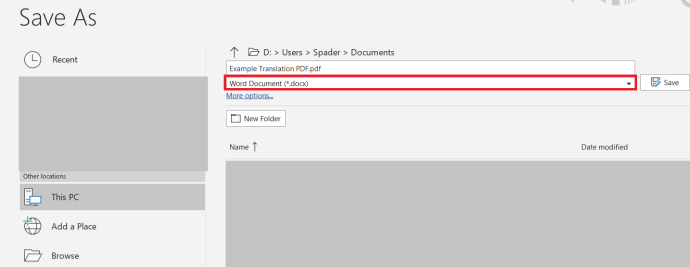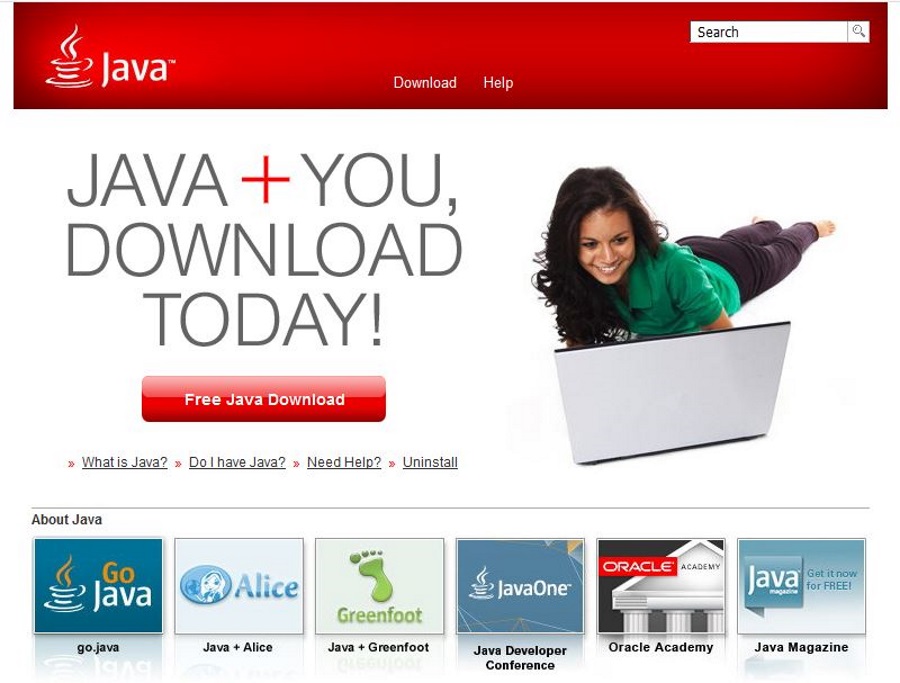So konvertieren Sie eine PDF-Datei in ein Microsoft Word-Dokument


Mussten Sie jemals eine PDF-Datei in ein Microsoft Word-Dokument konvertieren, um das Dokument besser bearbeiten zu können? Oder vielleicht mussten Sie eine PDF-Datei für eine Schul- oder Arbeitsaufgabe in ein Microsoft Word-Dokument konvertieren. Wie auch immer, es ist nicht unbedingt so einfach, eine PDF-Datei in ein Microsoft Word-Dokument zu konvertieren – es ist sicherlich nicht so einfach wie das Bearbeiten des Dateinamens und das Ändern der Dateierweiterung. Um eine PDF-Datei ordnungsgemäß in ein Microsoft Word-Dokument zu konvertieren, müssen Sie spezielle Software verwenden. Das oder viele Textverarbeitungsanwendungen haben integrierte Möglichkeiten für die Dateikonvertierung wie diese.
Wenn Sie unten folgen, zeigen wir Ihnen einige schnelle und einfache Möglichkeiten, wie Sie eine PDF-Datei in ein Microsoft Word-Dokument umwandeln können, z. B. .doc oder .docx.
Verwenden Sie Google Drive, um ein PDF zu konvertieren
Eine der einfachsten Möglichkeiten, ein solches Dokument zu verbergen, ist mit Google Drive. Es ist auch völlig kostenlos – wenn Sie ein Google-Konto haben und wahrscheinlich haben, können Sie Google Drive verwenden. Gehen Sie zuerst zu Google Drive, sei es die App auf Ihrem Telefon oder auf dem Computer – www.drive.google.com. Öffnen Sie dort Ihr Dokument in Drive. Geh einfach zu Datei >Offen und verwenden Sie dann den Datei-Explorer, um Ihr PDF (oder jede andere Art von Textdokument) zu finden.

Sobald Ihr Dokument auf Google Drive hochgeladen wurde, öffnen Sie das Datei Menü wieder. Klicken Sie als Nächstes auf Herunterladen als Schaltfläche, und dann sollten Optionen für .doc oder .docx angezeigt werden. Klicken Sie auf eine der Dateierweiterungen und Google Drive speichert sie sofort in Ihrem Downloads-Ordner auf Ihrem Computer.
Verwenden von Microsoft Word zum Konvertieren einer PDF in ein Word-Dokument
Sie können versuchen, eine PDF-Datei mit Microsoft Word als .doc- oder .docx-Datei zu speichern. Der Vorgang ist ähnlich wie bei Google Drive.
- Öffnen Sie Microsoft Word auf Ihrem Computer oder in Office 365 und öffnen Sie die PDF-Datei, die Sie konvertieren möchten, indem Sie auf klicken Offen befindet sich auf der linken Seite des Bildschirms.
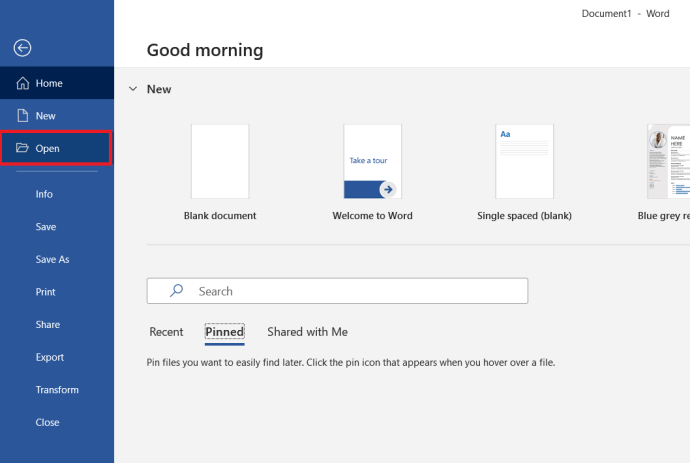
- Klicken Sie dann auf Datei Menü befindet sich oben auf der linken Seite des Bildschirms.
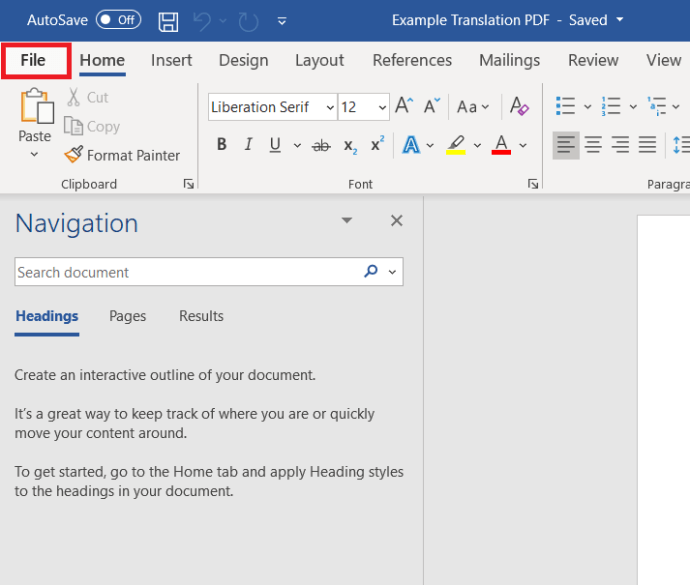
- Klicken Sie als Nächstes auf Speichern als.
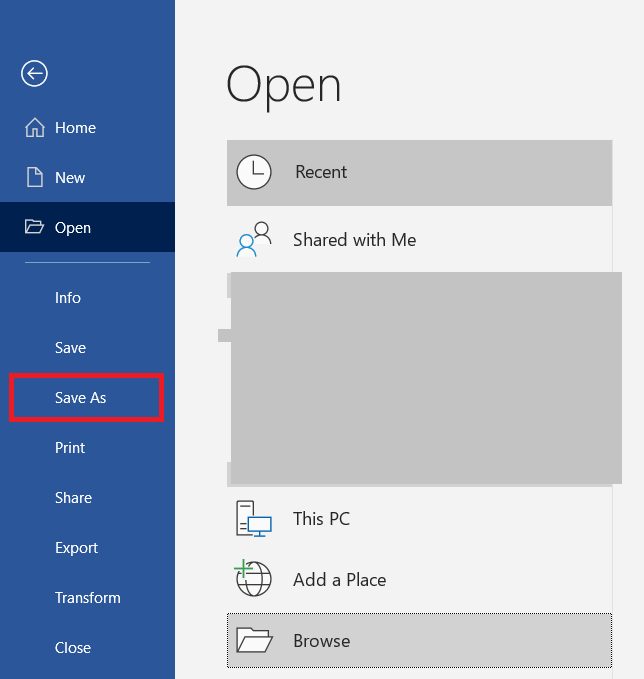 .
. - Wählen Sie dann entweder .doc oder .docx aus dem Dropdown-Menü aus.
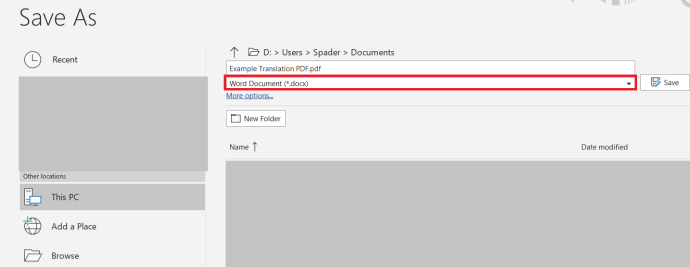
Das einzige Problem bei dieser Methode und warum es mit Microsoft Word nicht so einfach ist, besteht darin, dass PDF-Dateien beim Öffnen in Microsoft Word seltsam formatiert werden können. Das heißt, Ihre PDF-Datei sieht während des Dateikonvertierungsprozesses in Word selbst nicht annähernd so gut aus. Aus diesem Grund ist es etwas besser, andere Methoden wie Google Drive und einige der folgenden Optionen zu verwenden.
Verwenden von Small PDF zum Konvertieren von Dateien
Sie verwenden Google Drive nicht gerne oder mögen nicht, wie sich die Konvertierung von PDF-Dateien in Word-Dokumente in Microsoft Word entwickelt hat? Auf diese Weise können Sie Ihre PDF-Datei im Web in Word konvertieren. Gehen Sie einfach zu www.smallpdf.com/pdf-converter und Sie können die Dateikonvertierung kostenlos starten. Sobald Sie sich auf der Site befinden, können Sie Ihre PDF-Datei per Drag-and-Drop hineinziehen und Small PDF startet den Konvertierungsprozess. Sie wählen, ob Sie es in .doc oder .docx haben möchten, und dann ist die Konvertierung in Sekundenschnelle abgeschlossen.
Die Verwendung von Small PDF ist kostenlos, aber da es kostenlos ist, können Sie nur eine oder zwei PDF-zu-Word-Konvertierungen gleichzeitig durchführen und mühsame Aufgabe. Glücklicherweise haben Sie noch mehr Optionen für Ihre PDF-zu-Word-Konvertierung.
PDF-Konvertierungssuite
Die PDF Conversion Suite ist eine Android-Anwendung, die entwickelt wurde, um bei Bedarf Massenkonvertierungen von PDF in Word zu verarbeiten. Es funktioniert auch für einzelne PDF-Dateien, ist aber auch für diese Massenaufgaben schnell. Unabhängig davon, ob Sie mehrere PDF-Dateien gleichzeitig in Word konvertieren oder sehr große und sperrige PDF-Dateien in Word konvertieren müssen, PDF Conversion Suite ist in der Lage, alle schweren Aufgaben zu erledigen und Ihre Dateien in Word in Word umzuwandeln nur wenige Augenblicke der Verarbeitung. Je größer Ihre PDF-Dateien sind, desto länger dauert es. Und eine faire Warnung: Wenn Ihre PDFs reichhaltige, qualitativ hochwertige Medien enthalten, führt die Verwendung der PDF Conversion Suite zu einem leichten Qualitätsverlust.
Sie können es hier bei Google Play abrufen.
Verwenden Sie WPS Office für die PDF-Konvertierung
WPS Office ist eine der besten Office-Suiten auf dem Markt und bietet eine ganze Reihe nahtloser Dateikonvertierungstools für Ihre Dokumente. Sie bieten auch PDF-zu-Word-Dateikonvertierungen an, und WPS Office verarbeitet dies einwandfrei. PDF-Dateien werden problemlos in WPS Office hochgeladen und formatiert, sodass Sie während des Word-Konvertierungsprozesses keine seltsamen Formatierungen oder fehlende Zeichen erhalten. Sobald Sie bereit sind, Ihre Datei zu konvertieren, wählen Sie einfach .doc oder .docx und WPS Office erledigt alles für Sie. WPS Office bietet jetzt eine kostenlose Version und bietet eine Vielzahl nützlicher Funktionen.
Sie können WPS Office hier herunterladen.
Wenn Sie nicht viel Geld für eine neue Office-Suite ausgeben möchten, bietet WPS sein PDF-zu-Word-Konvertierungstool als eigenständiges Tool an. Es kostet immer noch ein bisschen Geld, aber bei weitem nicht so viel wie die WPS-Office-Suite. Das Tool enthält alle seine PDF-zu-Word-Konvertierungsfunktionen. Sie erhalten Unterstützung für Massenausgabe und mehrere Textformate, teilen oder zusammenführen PDF-Seiten (Sie können auch auswählen, welche Seiten) und mit dem WPS PDF to Word-Konverter verlieren Sie auch bei Rich Media keine Qualität.

Die Verwendung von WPS PDF to Word ist einfach. Wenn Sie die WPS Office-Suite haben, gehen Sie zum Besondere Merkmale Registerkarte und wählen Sie die Schaltfläche PDF in Word. Ziehen Sie Ihre PDF-Datei in das Programm, wählen Sie den Dateityp und den gewünschten Dateispeicherort, drücken Sie Start, und Ihre .doc- oder .docx-Konvertierung ist fast sofort abgeschlossen.
PDF zu Word von WPS hier herunterladen.
Schließen
Wie Sie sehen, gibt es viele Möglichkeiten, Ihre PDF-Dateien in Microsoft Word-Dokumente und sogar in großen Mengen zu konvertieren! Es ist viel einfacher, als die meisten dazu führen, es auch zu sein. Wenn Sie eines der Tools auf dieser Liste verwenden, können Sie Ihre .doc- oder .docx-Konvertierung in Sekundenschnelle durchführen.

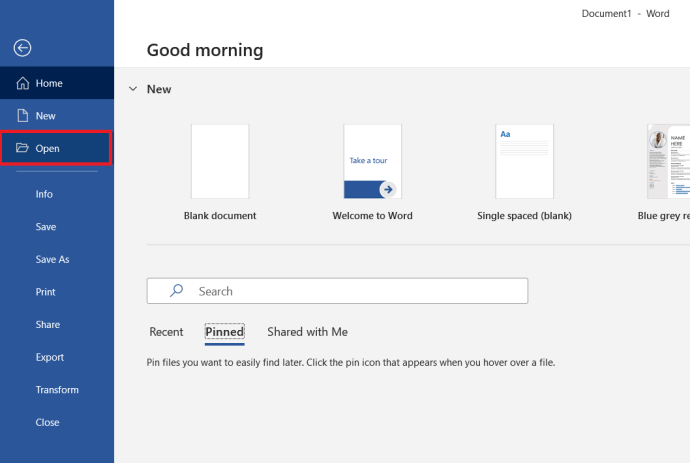
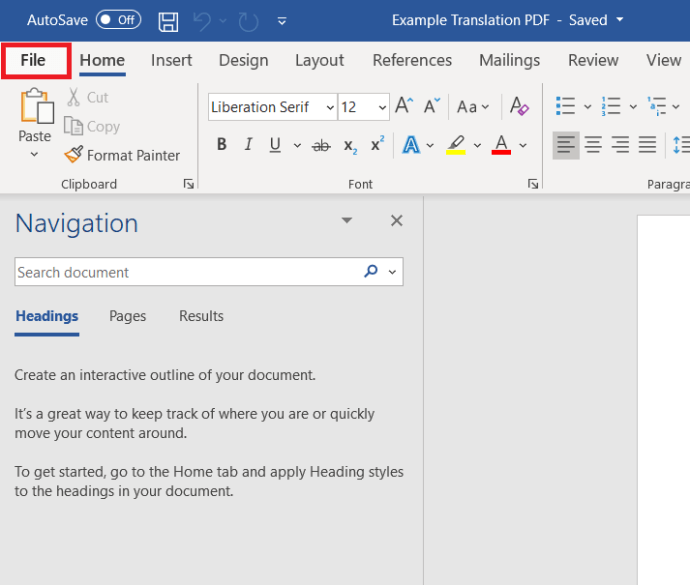
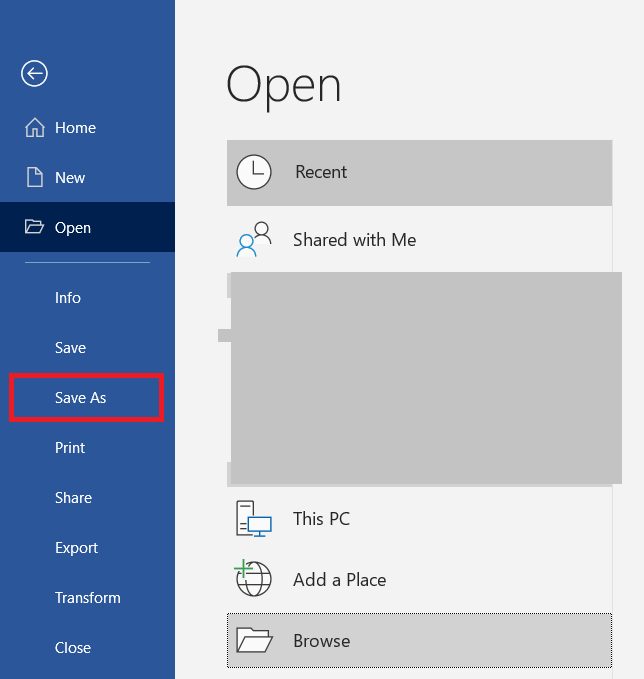 .
.